Dapatkan Integrasi Tab IE yang Disempurnakan di Firefox
Apakah Anda menyukai gagasan memiliki integrasi IE Tab di Firefox tetapi berharap ada lebih banyak fitur? Sekarang Anda dapat menikmati integrasi Tab IE bersama dengan penambahan sinkronisasi cookie dan akses ke Adblock Plus.
Mempersiapkan
Setelah Anda menginstal ekstensi dan memulai kembali Firefox, satu-satunya perbedaan UI yang terlihat yang akan Anda lihat adalah Ikon Firefox kecil di sudut kanan bawah. Ini yang akan Anda lihat jika Anda mengarahkan mouse ke ikon ...
Catatan: Ada tombol bilah alat yang dapat Anda tambahkan jika Anda ingin menggunakan "Customize Toolbar Window".
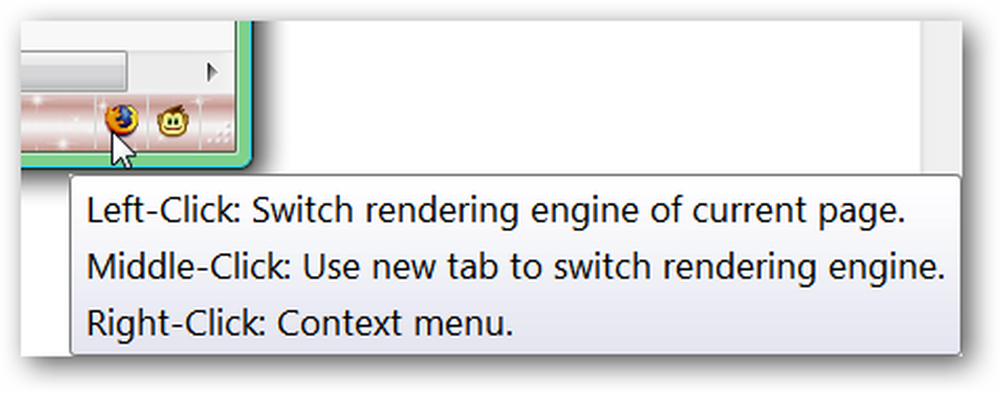
Ini adalah "Menu Klik Kanan" untuk ikon. Perhatikan bahwa Anda dapat membuka halaman web saat ini di "Aplikasi Eksternal" serta beralih mesin rendering atau mengakses pengaturan. "Aplikasi Eksternal" default adalah Internet Explorer tetapi dapat diatur ke browser yang berbeda jika Anda inginkan (bagus!).
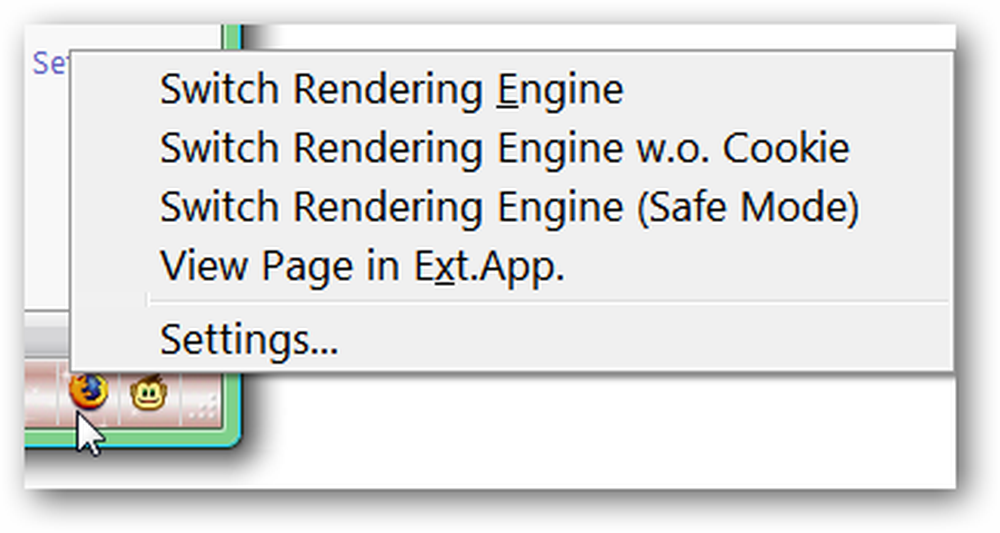
Pilihan
Anda dapat mengakses opsi baik melalui "Jendela Pengelola Pengaya" atau dengan menggunakan "Menu Klik Kanan" untuk "Ikon Bilah Status".
Di "Area Tab Filter Situs" Anda dapat mengubah atau membuat aturan untuk halaman web ... titik hijau menandakan fitur sedang aktif (untuk kolomnya masing-masing).
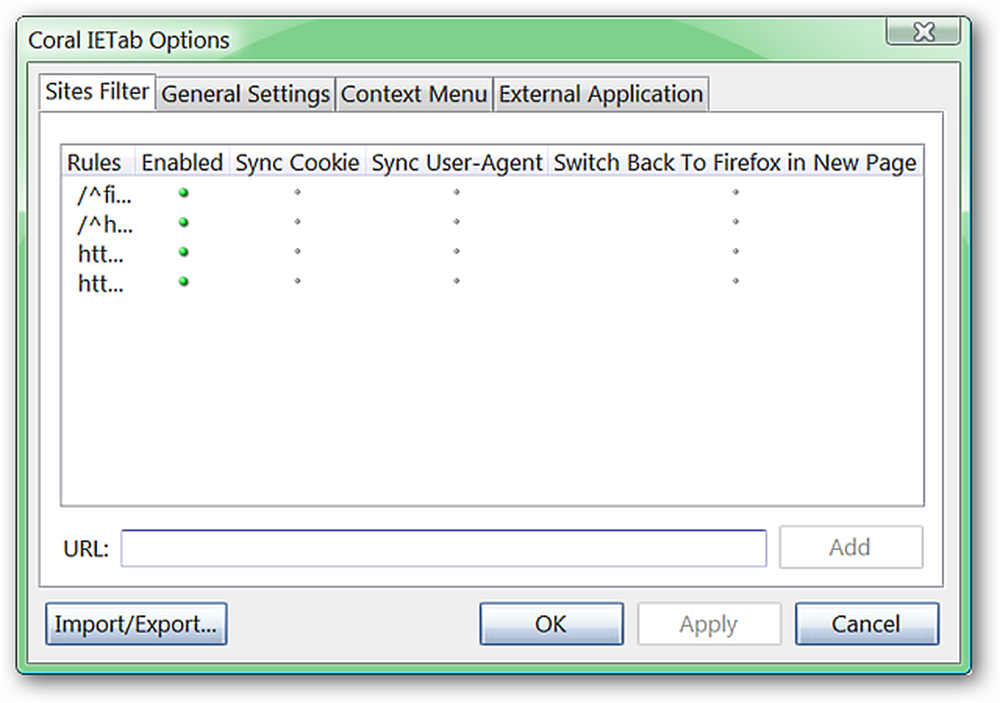
Ini adalah "Menu Klik Kanan" untuk "Daftar Filter Situs" ...
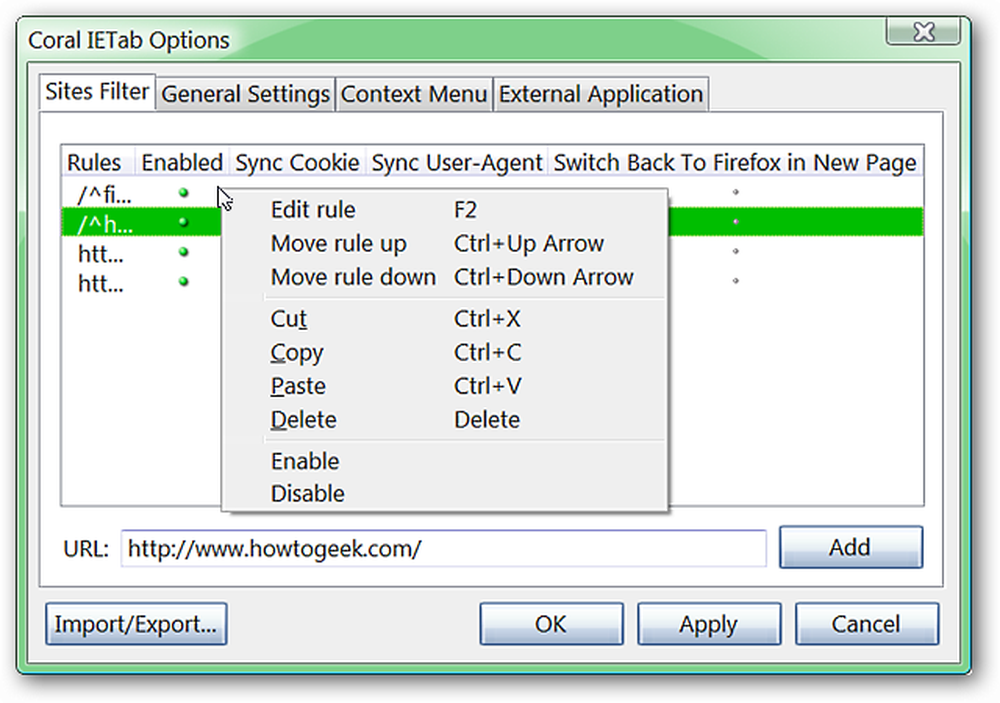
Di "Area Tab Pengaturan Umum" Anda dapat memilih fitur yang diaktifkan untuk antarmuka, tindakan yang harus diambil saat beralih mesin rendering, dan jika Anda ingin agar Adblock Plus aktif di Tab IE Anda.
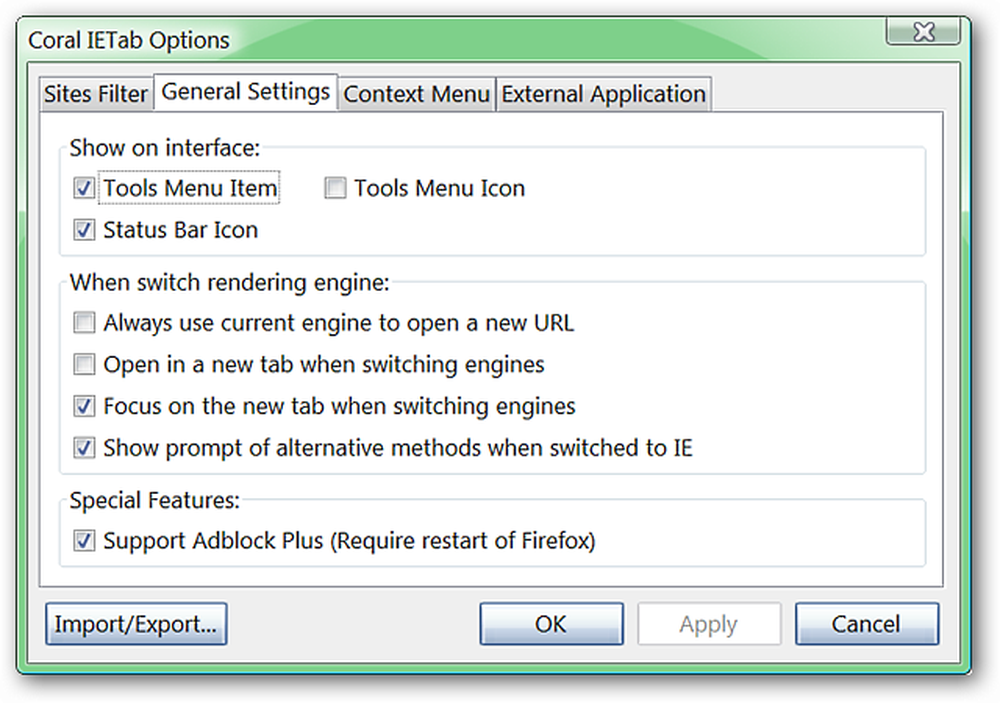
Pilih item menu yang ingin Anda tampilkan di menu konteks Firefox di "Area Tab Menu Konteks".
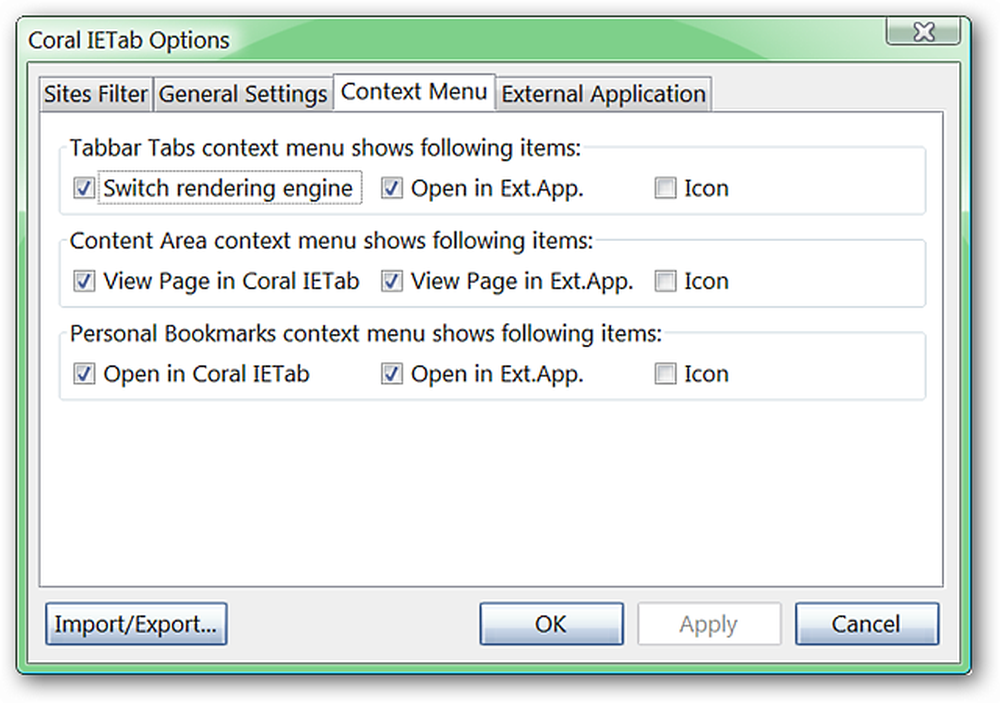
Buat modifikasi yang diinginkan untuk browser eksternal yang digunakan di "Area Tab Aplikasi Eksternal".
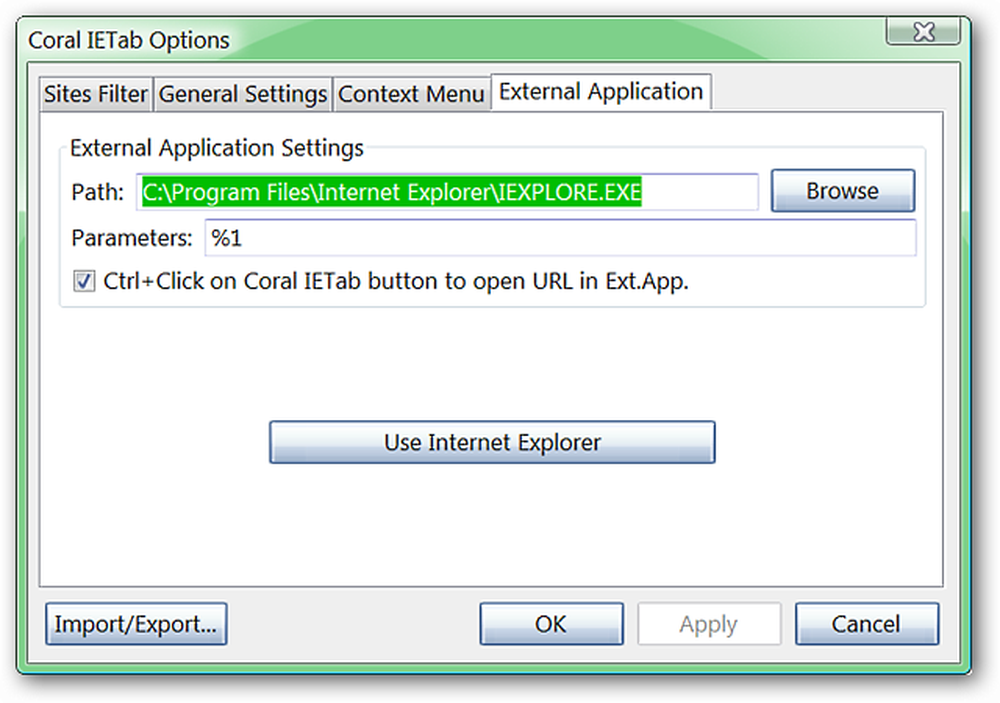
Ingin memastikan bahwa Anda memiliki semua pengaturan favorit Anda disimpan untuk instalasi baru atau untuk mentransfer ke versi portabel Firefox? Anda dapat melakukannya dengan mudah menggunakan fungsi "Impor / Ekspor ...".
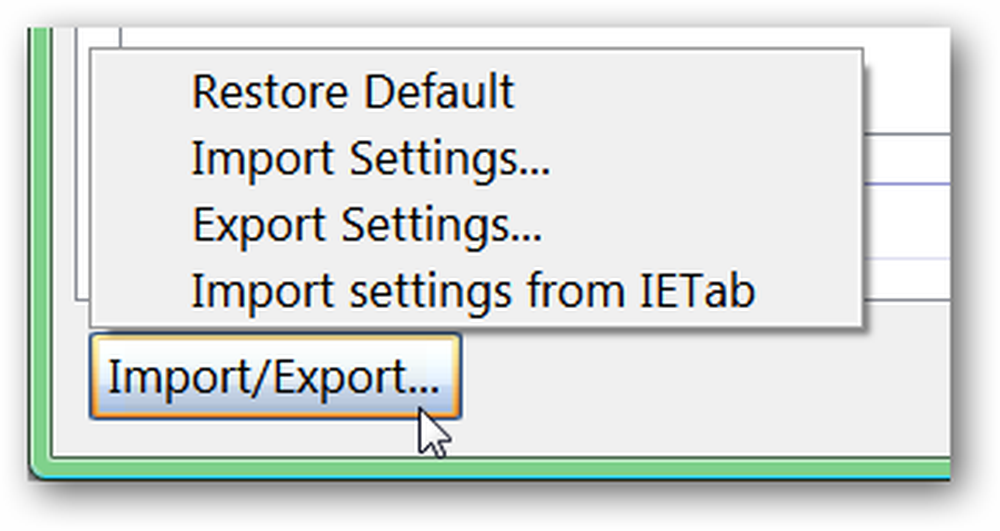
Coral IE Tab dalam Aksi
Oke ... saatnya mencoba! Di sini Anda dapat melihat situs web How-To Geek terbuka di Tab Firefox biasa…
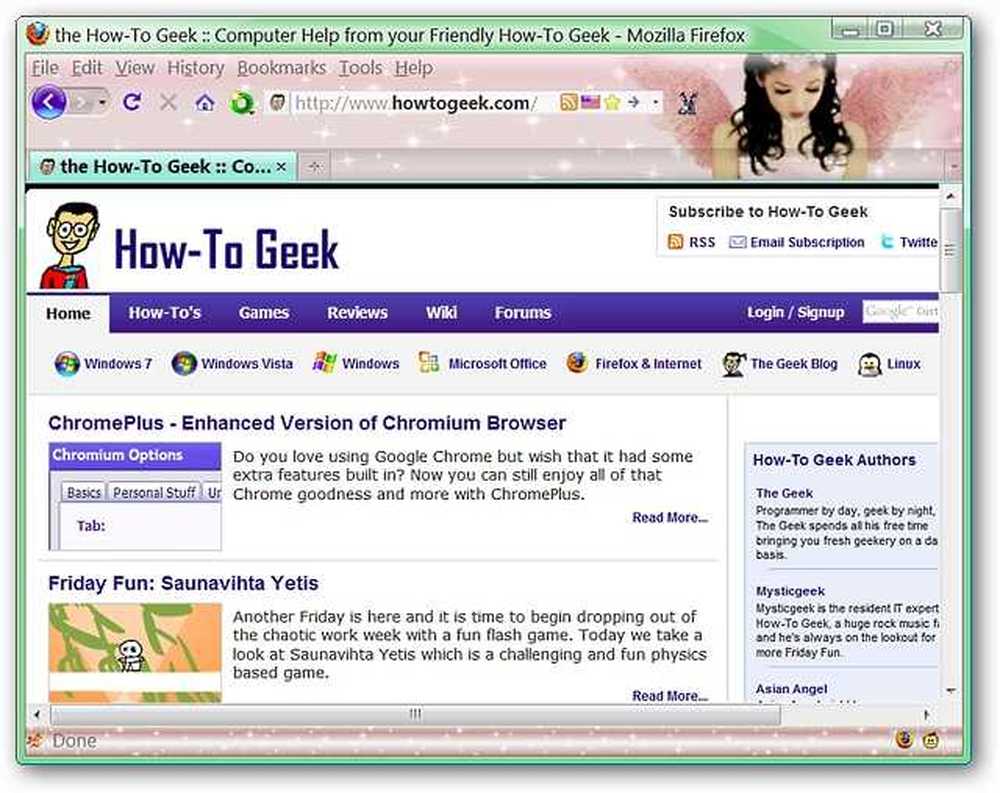
Dengan menggunakan "Ikon Status Bar" atau "Menu Konteks" Anda dapat dengan mudah beralih ke Tab IE. Perhatikan pesan tampilan di bagian atas area jendela browser ... hanya petunjuk bermanfaat jika halaman web tidak ditampilkan dengan benar saat pertama kali.
Anda juga dapat melihat bahwa "Address Bar & Status Bar Ikon" telah berubah menjadi Ikon berbasis IE ... ini membuatnya mudah untuk selalu tahu mesin mana yang terbuka di tab tertentu (sangat bagus!).
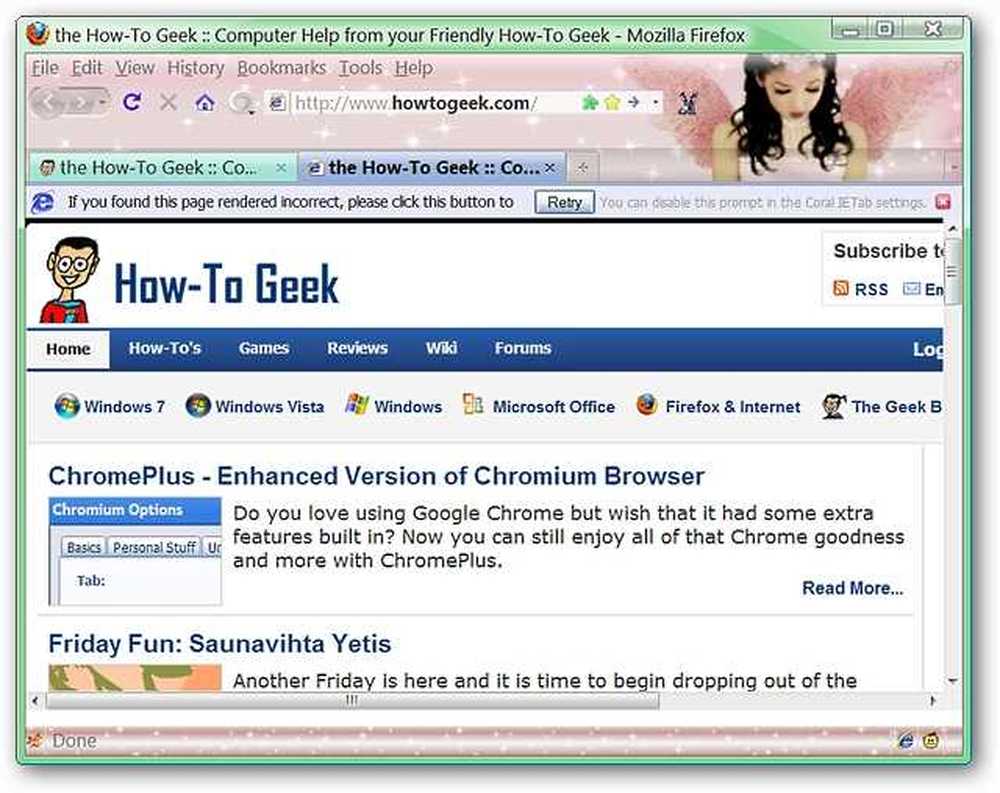
Kesimpulan
Jika Anda telah mencari fitur tambahan untuk memuji integrasi IE Tab di Firefox, maka Anda pasti akan menikmati menggunakan Coral IE Tab!
Tautan
Unduh Ekstensi Coral IE Tab (Pengaya Mozilla)
Unduh ekstensi Coral IE Tab (beranda ekstensi)




